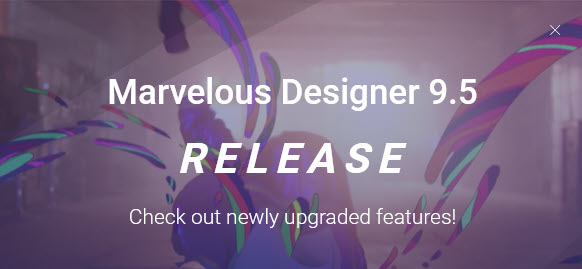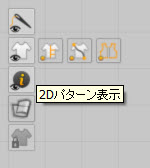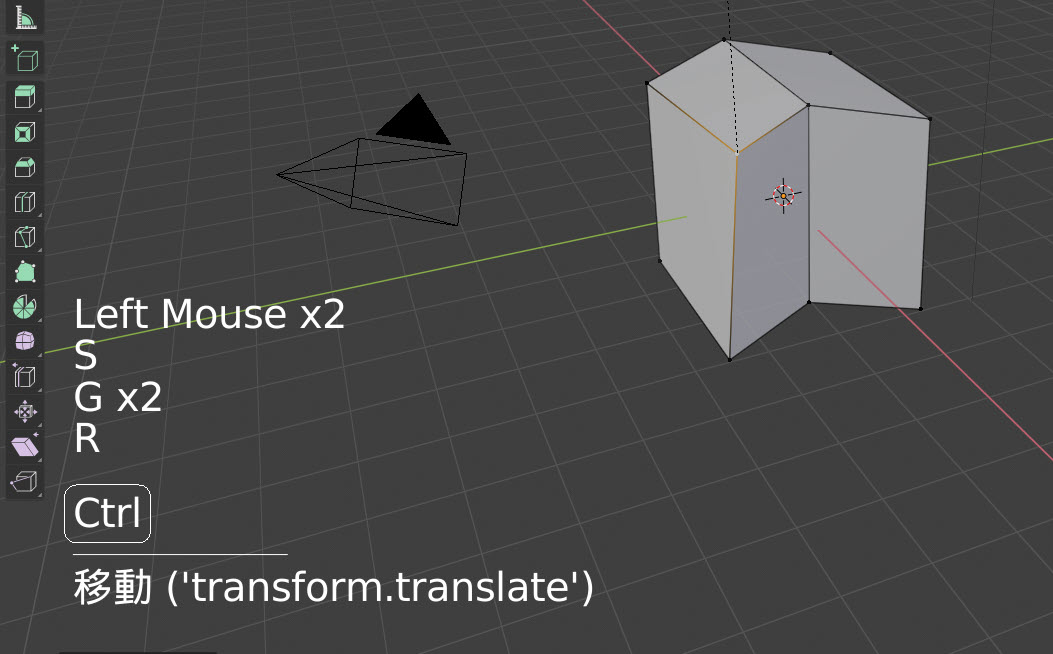Marvelous Designerのバージョン9.5がリリースされました。
変更箇所は新しい機能とユーザーインタフェースが変わっていました。
公式サイトの変更箇所の説明ページはこちらですが、以下に私の感想や説明がない新機能の使い方を書きました。
①Remeshing to Retopology
3Dウィンドウのパターンの上で右クリックし、メニューに「リメッシュをリトポロジーで生成(選択されたパターン)」という項目が追加されています。これを実行すると、リメッシュされた結果を元にリトポロジーが生成されるというもので、自分で1からリトポロジーしなくてもよくなります。公式動画のように端のポリゴンがおかしな部分を修正してやれば良いだけの作業になるので便利です。なお、予めリメッシュしておく必要はありません。
②Partial Freeze
この機能はパターン内の選択した部分だけを固定化(Freeze)することができます。部分的に固定できるようになったので、衣装を組み立てていくときに細かい調整ができるようになりました。
なお、ブラシ選択時に「[」キーと「]」キーでブラシサイズを変更できるようになったのもGood!です。ちなみに、選択範囲の追加は「Shift」キーを押しながら、削除は「Ctrl」キーを押しながらマウスでストロークします。
③Avatar Tape
この機能は、Avatar Tapeを付けた部分に指定したパターンの端を吸着させる機能です。例えば、これまでスカートがずり落ちないようにするため、ピンや横糸や伸び止めテープといったように用途に合わせてスカートがずり落ちないようにしてきたと思いますが、新たにこの機能が加わった形です。
作業は3Dウィンドウ上で行います。ツールバーにこの機能用のアイコンが追加されているので、まずはアバターにAvatar Tapeを追加します。下図はアバターの周囲にAvatar Tapeを追加するもので、この他に線で引くものもあります。
追加したら、ツールバーのアイコンを「アバターテープに留める」に変更してから、留めたいパターンの端を選択。続いて、留めたい先のAvatar Tapeを選択します。
これでシミュレーションを実行すれば、ぴっちりと合わせてくれます。これも良い機能追加ですね!
④アバターの追加
新たにアバターが追加されました。男性、女性、子供がそれぞれ3種類。



⑤ 2Dウィンドウにも表示切替のメニューが追加
2Dウィンドウにも下図のように表示切替のメニューが追加されました。これで切り換えも早くできます。ちなみに、もっと早く表示切替をしたい場合はショートカットキーを設定しましょう。
⑥アイコンのグループ化
ツールバーのアイコンがまた整理されました。最初は戸惑うかもしれませんが、慣れですよ慣れ。
といった感じで、より使いやすくなったと思います。